由于系统完整性保护错误,如何从 Mac 垃圾桶中删除卡住的 Time Machine 备份
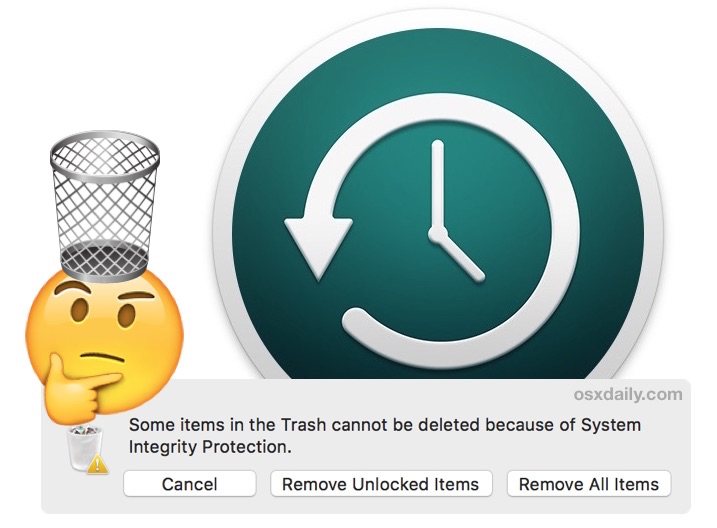
如果您尝试从驱动器中删除 Time Machine 备份,并发现它卡在 Mac 废纸篓中,并显示一条特定的错误消息,指出无法清空废纸篓,因为 “废纸篓中的某些项目无法清空由于系统完整性保护而被删除”,然后继续阅读以了解如何解决这个特定的 Time Machine 备份删除问题。
注意:此故障排除演练专门针对何时 Time Machine 备份卡在垃圾箱中并伴有 SIP 相关错误消息,指出 “某些项目由于系统完整性保护,无法删除垃圾箱中的内容”,具有三个可用选项,“取消”、“删除未锁定的项目”和“删除所有项目”——此处讨论的修复将解决此错误有关 SIP 限制删除 Time Machine 备份的消息。关于为什么 Time Machine 备份会卡在垃圾箱中并且几乎无法删除,还有其他可能的原因(和解决方案),包括看似 带有 Time Machine 备份的无休止的“准备清空垃圾箱”消息,这也可以防止备份以常规方式被丢弃。如果您在尝试删除 Time Machine 备份时没有看到“系统完整性保护”错误消息,请跳过此演练并改为 专注于本指南,甚至只是从 Time 中删除旧的 Time Machine 备份直接在 Mac 上加工。
如何修复 Mac 垃圾桶中卡住的 Time Machine 备份并出现“由于系统完整性保护而无法删除垃圾桶中的项目”错误
正如“由于系统完整性保护而无法删除废纸篓中的某些项目”错误消息所暗示的那样,Time Machine 备份卡在废纸篓中且无法删除的原因是系统完整性保护或 SIP 已启用并保护该特定备份不被删除。 SIP 是一种锁定重要系统文件以防止其被删除的功能,但在这种特殊情况下,它还可以防止删除旧的 Time Machine 备份文件。因此,我们将暂时禁用 SIP,丢弃卡住的 Time Machine 备份,然后重新启用 SIP。以下是完整步骤:
- 开始前用 Time Machine 或其他方式备份 Mac
- 转到 Apple 菜单并选择“重新启动”以重新启动 Mac
- 一旦听到启动声音或在屏幕上看到 Apple 标志,同时按住 COMMAND 和 R 键将 Mac 启动到恢复模式
- 一旦您看到“MacOS Utilities”(或“OS X Utilities”)屏幕,您就处于恢复模式,请忽略屏幕上的初始选项,而是下拉屏幕顶部的“Utilities”菜单,然后选择“终端”
- 在命令行提示符下,输入以下命令字符串:
- 点击键盘上的“返回”以禁用 SIP 并立即重新启动 Mac
- 让 Mac 在禁用系统完整性保护的情况下照常启动
- Mac 完成启动后,返回将旧的 Time Machine 备份放入 Mac 废纸篓,然后选择“清空废纸篓”以删除卡住的 Time Machine 备份 *
- 垃圾清空过程完成并删除曾经卡住的 Time Machine 备份后,您现在可以重新启动 Mac 并重新启用系统完整性保护
- 照常重启 Mac 并立即再次按住 COMMAND + R 键进入恢复模式
- 再次下拉“实用程序”菜单并选择“终端”,然后输入以下命令字符串以启用 SIP:
- 按回车键像往常一样重新启动 Mac,这次再次启用系统完整性保护,您可以像往常一样使用 Mac
<代码>csrutil 禁用;重启
<代码>csrutil 启用;重启
(请注意,通过将 Time Machine 备份转储到废纸篓并清空废纸篓来删除它可能需要很长时间,因此请为此做好准备。如果备份很大,您可能希望让它在清空时静置一夜成功从废纸篓中删除,在这种情况下,您仍然希望之后继续执行这些步骤以再次启用 SIP。)
假设您正确地按照说明进行操作,当您尝试从 Mac 删除卡住的时间机器备份时,您应该不会看到“由于系统完整性保护而无法删除废纸篓中的某些项目”错误消息再次垃圾桶,它会像往常一样清空垃圾桶。
在 Mac 上再次启用系统完整性保护非常重要,因为它提供的安全和隐私保护优势在禁用时将无法使用。成功删除卡住的 Time Machine 备份文件后,不要跳过该步骤。
* 如果您仍然遇到问题,您可以转到命令行并强行删除使用这些说明从废纸篓备份,或者您可以放回卡住的 Time Machine 备份文件并专注于要删除的日期特定备份文件夹,这些文件夹包含在“Backup.backupdb”目录中。 p>
替代方法:使用 tmutil 正确删除时间机器备份
** 另一种选择是使用命令行 tmutil 命令,这是一种更正确的方法首先删除旧的 Time Machine 备份。
要尝试这种方法,您需要将 Time Machine 备份到备份驱动器上的原始位置,因此首先转到 MacOS 中的垃圾箱,右键单击卡住的备份并选择“放回原处”。然后执行以下操作:
- 打开 /Applications/Utilities/ 中的“终端”应用程序
- 键入以下命令字符串,将“DRIVENAME”替换为 Time Machine 备份卷的名称,并将“SPECIFICBACKUPNAME”替换为您要删除的特定日期备份文件夹:
- 按 sudo 要求按回车键输入管理员密码,这将立即使用 tmutil 删除 Time Machine 备份
sudo tmutil delete /Volumes/DRIVENAME/Backups.backupdb/SPECIFICBACKUPNAME
无论您如何解决问题,一旦卡住的 Time Machine 备份被成功删除并删除,您就可以像往常一样在 Mac 上继续使用 Time Machine 进行备份。
Time Machine 是一项很棒的功能,所有 Mac 用户都应该定期使用 Time Machine备份他们的整个 Mac 和个人数据,这样如果出现问题,他们可以轻松地将他们的机器和数据恢复到正确的状态。
以上技巧是否对您成功从 Mac 废纸篓中移除卡住的 Time Machine 备份有用?您使用的是一种方法还是另一种方法,还是完全不同的方法?在下面的评论中与我们分享!
